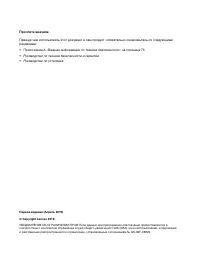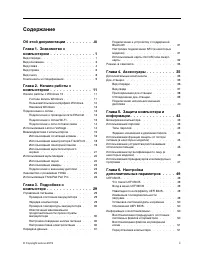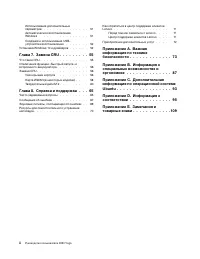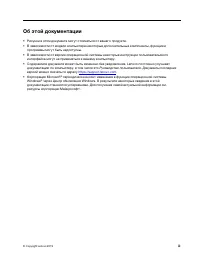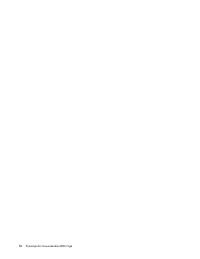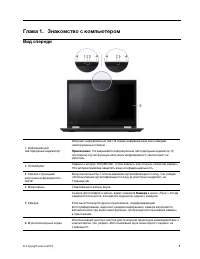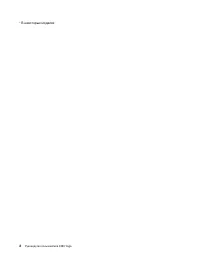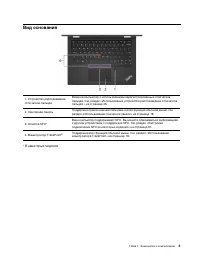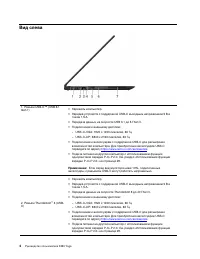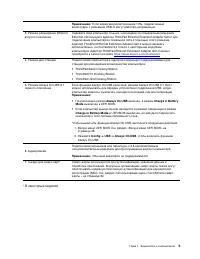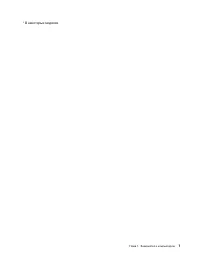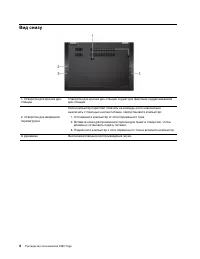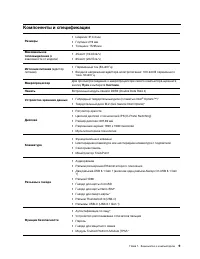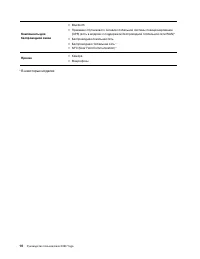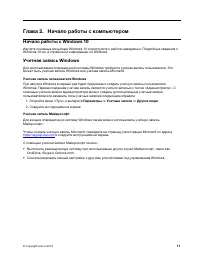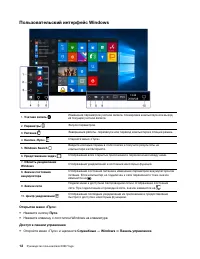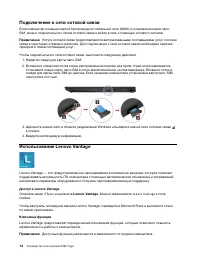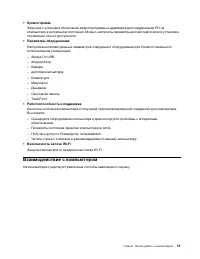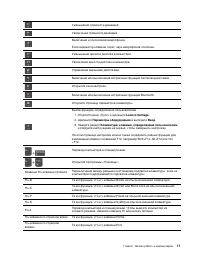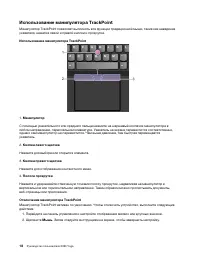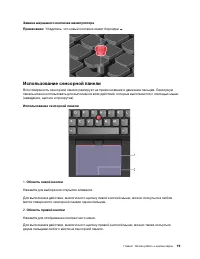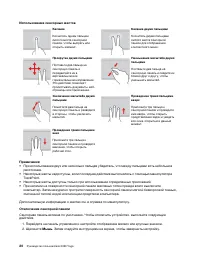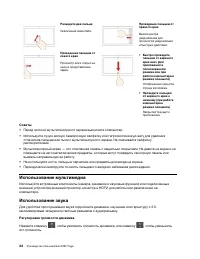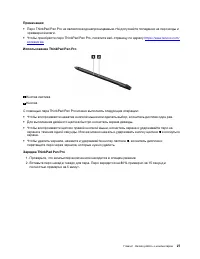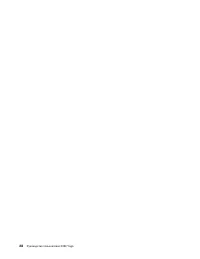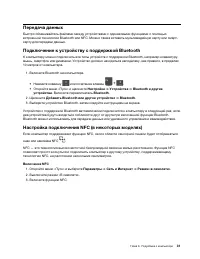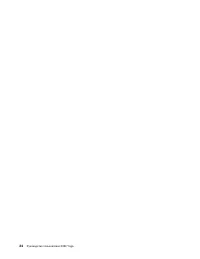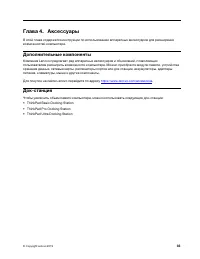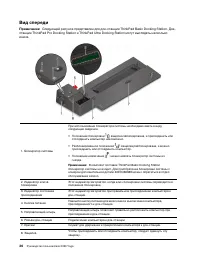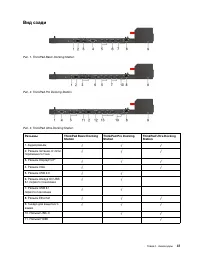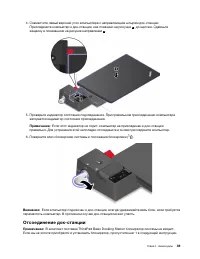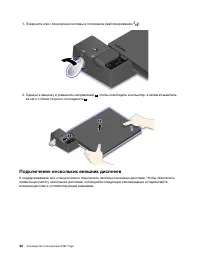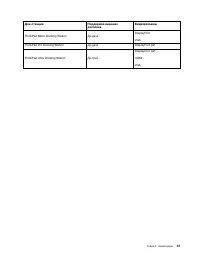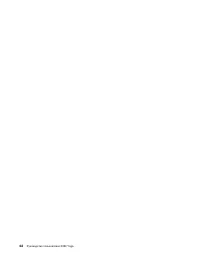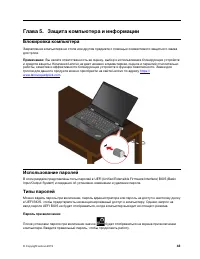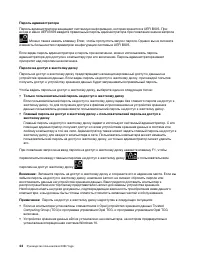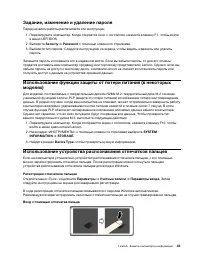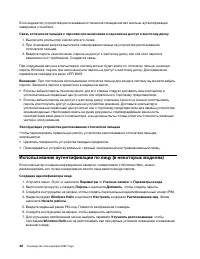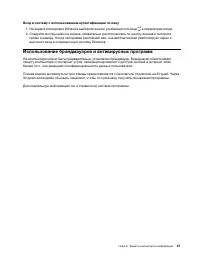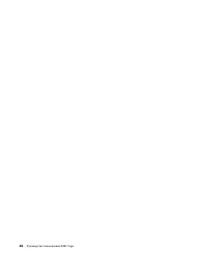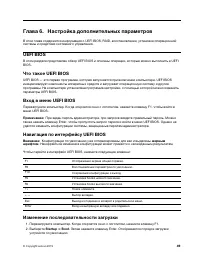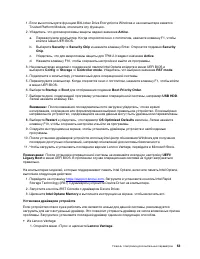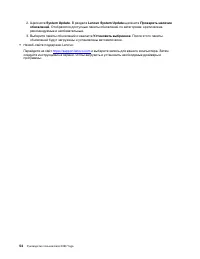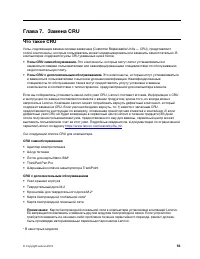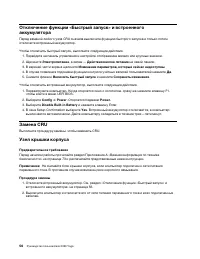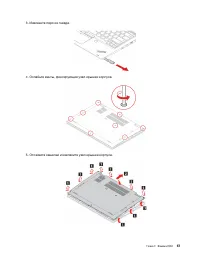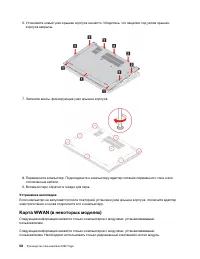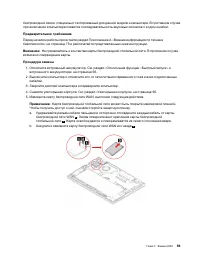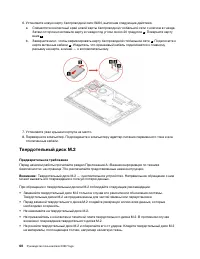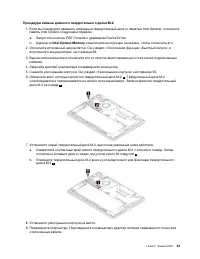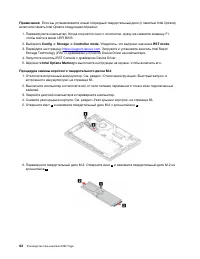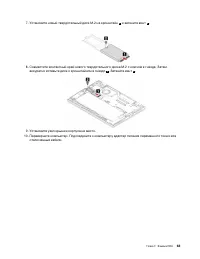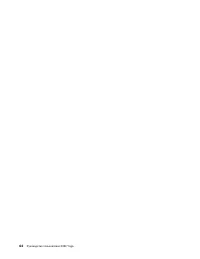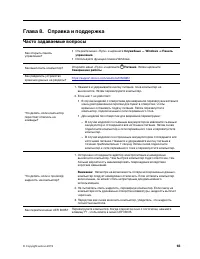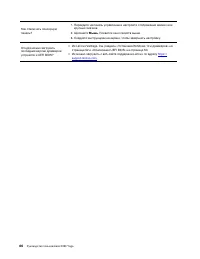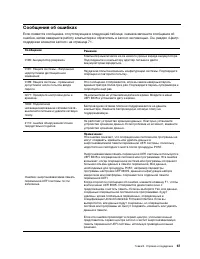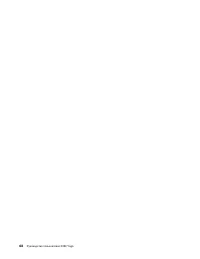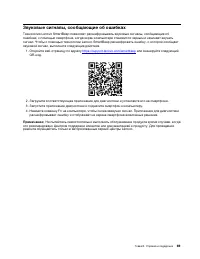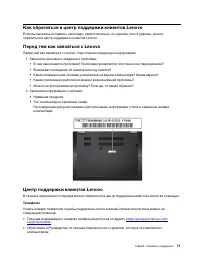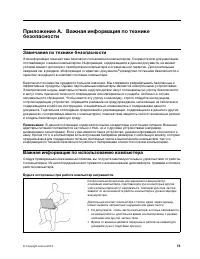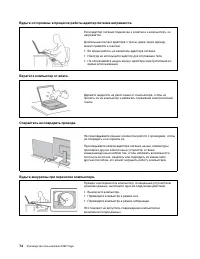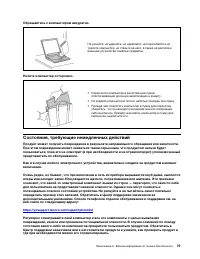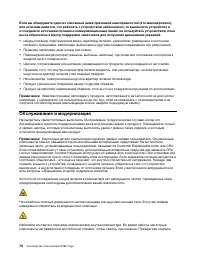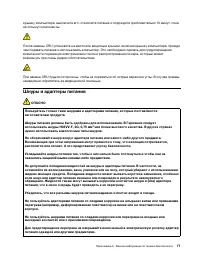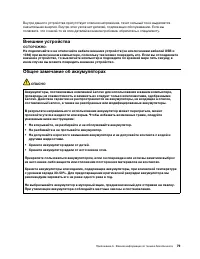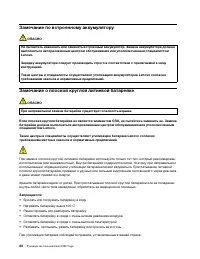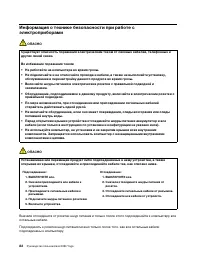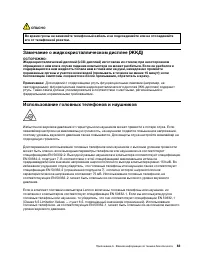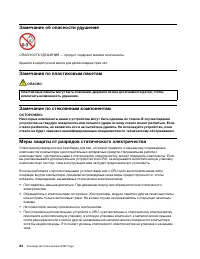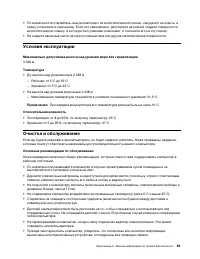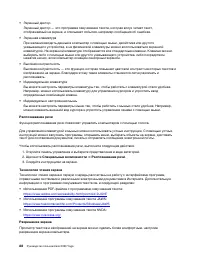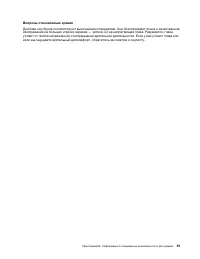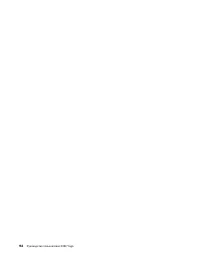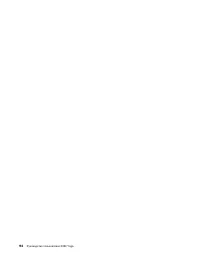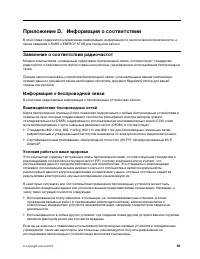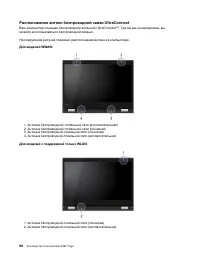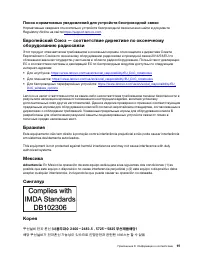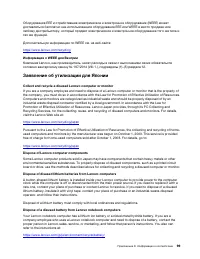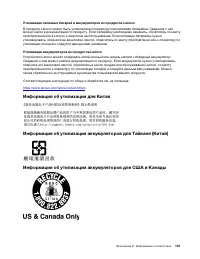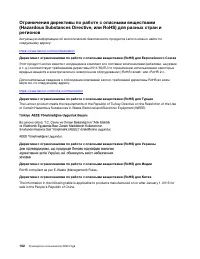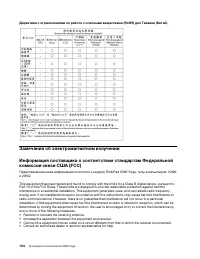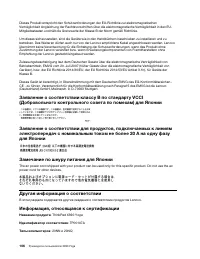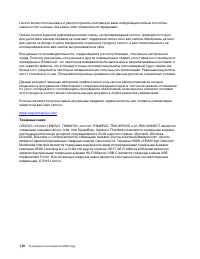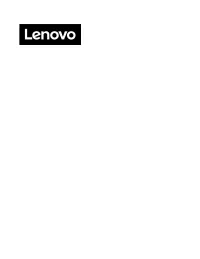Ноутбуки Lenovo ThinkPad X390 Yoga - инструкция пользователя по применению, эксплуатации и установке на русском языке. Мы надеемся, она поможет вам решить возникшие у вас вопросы при эксплуатации техники.
Если остались вопросы, задайте их в комментариях после инструкции.
"Загружаем инструкцию", означает, что нужно подождать пока файл загрузится и можно будет его читать онлайн. Некоторые инструкции очень большие и время их появления зависит от вашей скорости интернета.
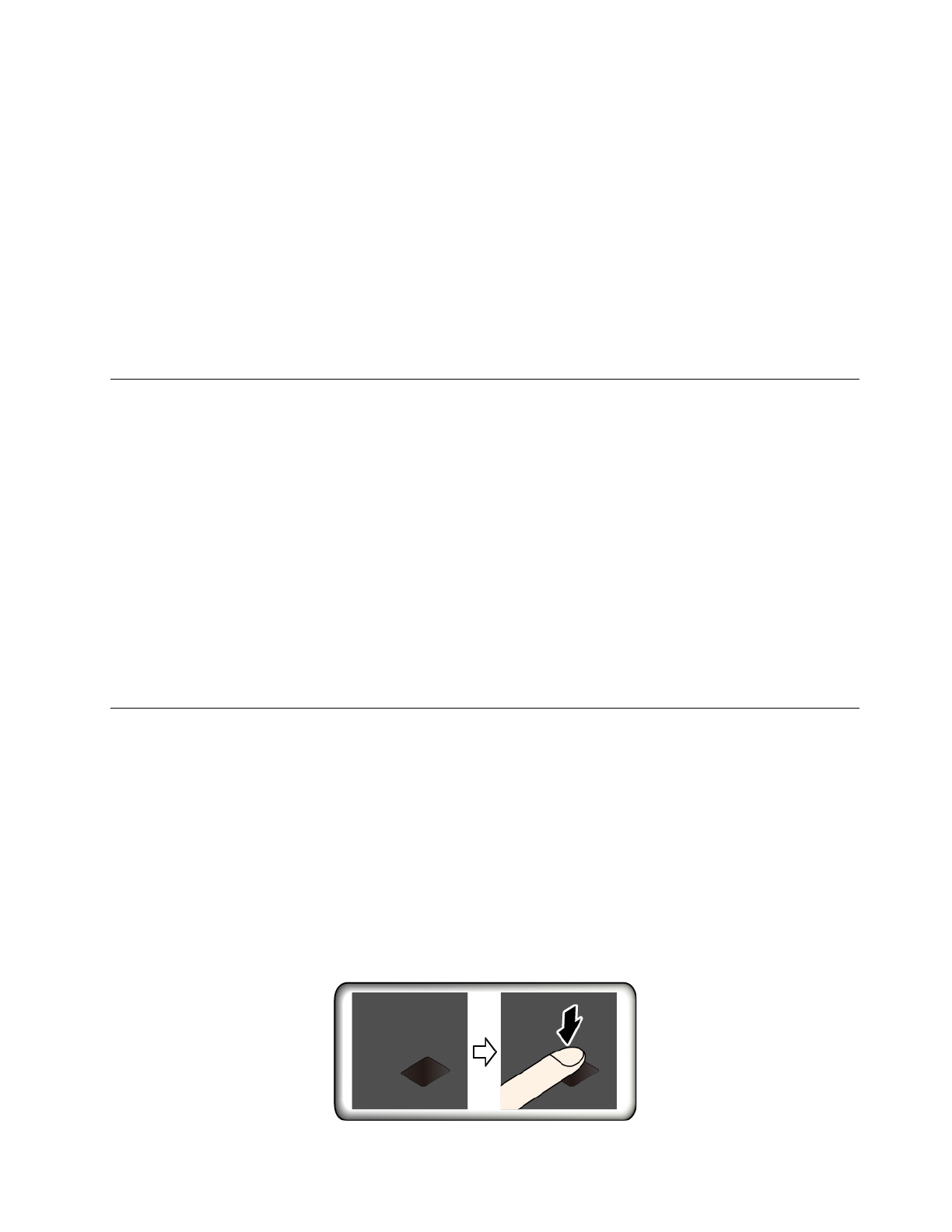
Задание, изменение и удаление пароля
Перед началом работы распечатайте эти инструкции.
1. Перезагрузите компьютер. Когда откроется окно с логотипом, нажмите клавишу F1, чтобы войти
в меню UEFI BIOS.
2. Выберите
Security
➙
Password
с помощью клавиш со стрелками.
3. Выберите тип пароля. Следуйте инструкциям на экране, чтобы задать, изменить или удалить
пароль.
Запишите пароль и сохраните его в надежном месте. Если вы забыли пароль, то для его отмены
придется доставить ваш компьютер продавцу или торговому представителю Lenovo. Однако, если вы
забыли пароль на доступ к жесткому диску, компания Lenovo не сможет восстановить пароль или
получить доступ к данным на устройстве хранения данных.
Использование функции защиты от потери питания (в некоторых
моделях)
Для моделей, поставляемых с твердотельным диском NVMe M.2: твердотельный диск M.2 оснащен
уникальной функцией Lenovo PLP (защита от потери питания) во избежание потери или повреждения
данных. В редких случаях, когда ваш компьютер не отвечает, может потребоваться завершить работу
компьютера нажатием и удерживанием кнопки питания нажатой в течение около 7 секунд. В этом
случае функция PLP обеспечит своевременное сохранение ключевых данных вашего компьютера.
Однако нет гарантии, что во всех ситуациях будут сохранены все данные. Чтобы проверить тип
вашего твердотельного диска M.2, выполните следующие действия.
1. Перезагрузите компьютер. Когда отобразится экран с логотипом, нажмите клавишу F10, чтобы
войти в меню диагностики Lenovo.
2. На вкладке «ИНСТРУМЕНТЫ» с помощью клавиш со стрелками выберите
SYSTEM
INFORMATION
➙
STORAGE
.
3. Найдите раздел
Device Type
, чтобы проверить нужную информацию.
Использование устройства распознавания отпечатков пальцев
Если на компьютере установлено устройство распознавания отпечатков пальцев, с его помощью
можно зарегистрировать отпечатки пальцев. После регистрации можно коснуться пальцем
устройства распознавания отпечатков пальцев для входа в Windows.
Регистрация отпечатков пальцев
Откройте меню «Пуск» и щелкните
Параметры
➙
Учетные записи
➙
Параметры входа
. Затем
следуйте инструкциям на экране для завершения регистрации.
В ходе регистрации отпечатки пальцев связываются с паролем Windows автоматически.
Рекомендуется зарегистрировать несколько отпечатков пальцев на случай травмирования пальцев.
Вход с помощью отпечатка пальца
Глава 5. Защита компьютера и информации
45
Содержание
- 3 Содержание
- 4 ii
- 5 Об этой документации; iii
- 7 Глава 1. Знакомство с компьютером; Вид спереди
- 9 Вид основания
- 10 Вид слева
- 12 Вид справа
- 14 Вид снизу
- 15 Компоненты и спецификации
- 17 Глава 2. Начало работы с компьютером; Начало работы с Windows 10; Учетная запись пользователя Windows; Параметры
- 18 Пользовательский интерфейс Windows; Открытие меню «Пуск»; Пуск; Доступ к панели управления; Служебные — Windows
- 19 Запуск приложения; Наклейка Windows; Подключение к сетям; Подключение к сетям Wi-Fi
- 20 Доступ к Lenovo Vantage; Lenovo Vantage; Ключевые функции
- 21 Безопасность Lenovo Wi-Fi; Взаимодействие с компьютером
- 22 Использование сочетаний клавиш
- 24 Использование манипулятора TrackPoint
- 25 Замена шершавого колпачка манипулятора; Использование сенсорной панели; Область правой кнопки
- 26 Использование сенсорных жестов; Отключение сенсорной панели
- 27 Использование мультисенсорного экрана
- 28 Советы; Использование мультимедиа; Регулировка громкости динамика
- 31 Знакомство с режимами YOGA
- 32 Использование ThinkPad Pen Pro
- 35 Глава 3. Подробнее о компьютере; Управление питанием; Зарядка компьютера; Использование питания от сети переменного тока
- 38 Использование карты microSD или смарт-карты; Поддерживаемая карта microSD
- 39 Режим «в самолете»
- 43 Вид сзади
- 44 Присоединение док-станции
- 45 Отсоединение док-станции
- 46 Подключение нескольких внешних дисплеев
- 49 Глава 5. Защита компьютера и информации; Блокировка компьютера; Пароль при включении
- 52 Использование аутентификации по лицу (в некоторых моделях)
- 53 Вход в систему с использованием аутентификации по лицу; Использование брандмауэров и антивирусных программ
- 55 Глава 6. Настройка дополнительных параметров; UEFI BIOS; жирным; Изменение последовательности загрузки; Startup
- 58 Создание и использование USB-устройства восстановления; Установка Windows 10 и драйверов
- 61 Что такое CRU; Узлы CRU самообслуживания.
- 64 Устранение неполадок
- 66 Твердотельный диск M.2; Предварительное требование
- 71 Глава 8. Справка и поддержка; Часто задаваемые вопросы
- 73 Сообщения об ошибках
- 75 Звуковые сигналы, сообщающие об ошибках
- 76 Ресурсы для самостоятельного устранения неполадок
- 77 Телефоны
- 78 Приобретение дополнительных услуг
- 79 Замечания по технике безопасности; Важная информация по использованию компьютера; Будьте осторожны: при работе компьютер нагревается.
- 81 Состояния, требующие немедленных действий
- 82 Обслуживание и модернизация
- 83 Шнуры и адаптеры питания; ОПАСНО
- 84 Заявление в отношении источника питания
- 86 Замечание по встроенному аккумулятору; Замечание о плоской круглой литиевой батарейке
- 87 Тепловыделение и вентиляция
- 89 Замечание о жидкокристаллическом дисплее (ЖКД)
- 90 Замечание об опасности удушения; Замечания по пластиковым пакетам; Замечание по стеклянным компонентам
- 91 Условия эксплуатации; Температура; Очистка и обслуживание; Основные рекомендации по обслуживанию
- 92 Очистка компьютера; Чистка клавиатуры
- 93 Информация о специальных возможностях
- 95 Эргономичность работы
- 97 Вопросы относительно зрения
- 101 Приложение D. Информация о соответствии; Заявление о соответствии радиочастот; Информация о беспроводной связи; Взаимодействие беспроводных сетей; Условия работы и ваше здоровье
- 102 Расположение антенн беспроводной связи UltraConnect; Для моделей с поддержкой только WLAN:
- 103 Бразилия; Advertencia; Сингапур
- 104 Информация об экологической безопасности стран и регионов
- 105 Информация о WEEE для Венгрии; Заявление об утилизации для Японии; Collect and recycle a disused Lenovo computer or monitor
- 106 Информация по утилизации для Бразилии; Информация об утилизации аккумуляторов для Европейского союза
- 107 Утилизация аккумуляторов из продуктов Lenovo; Информация об утилизации для Китая
- 110 Замечания об электромагнитном излучении
- 111 Соответствие директиве по электромагнитной совместимости
- 112 Название продукта
- 113 Этикетки с нормативной информацией; Замечание по электронным этикеткам для Кореи; Сертификация TCO
- 115 Приложение E. Замечания и товарные знаки; Замечания
- 116 Товарные знаки